Zawsze jesteś rozproszony, kiedy pracujesz w domu. Na przykład, użytkownik regularnie chce uzyskać dostęp do portalu społecznościowego lub witryny rozrywkowej. Na szczęście istnieje wiele sposobów na tymczasowe zablokowanie stron internetowych. Rodzice również powinni o nich pamiętać, gdyż uchroni to oczy dzieci przed niepożądanymi treściami.
Używanie routera

Jeśli chcesz uniemożliwić otwarcie strony na dowolnym urządzeniu w sieci Wi-Fi, musisz zablokować ją na poziomie routera. Prawie każdy nowoczesny router oferuje czarną listę stron internetowych, do której można dodać wszelkie niepożądane zasoby. Później możesz usunąć stronę z tej listy i w tym przypadku dostęp do niej zostanie przywrócony.
Sprytny człowiek zawsze znajdzie obejście. Jeśli strona jest zablokowana na poziomie routera, nic nie stoi na przeszkodzie, aby przełączyć się na Internet mobilny – w tym przypadku zasób będzie dostępny. Nie oczekuj więc, że Twoje dzieci będą w 100% chronione przed nieodpowiednimi stronami.
Pierwszą rzeczą, którą powinieneś zrobić jest sprawdzenie, czy Twój router obsługuje tę funkcję i czy ma taką samą czarną listę.Aby to zrobić, należy wykonać następujące czynności:
-
Przejdź do ustawień routera. Aby to zrobić, wpisz w przeglądarce 192.168.0.1 lub 192.168.1.1. Należy to zrobić na komputerze podłączonym do routera. Lub na smartfonie w domowej sieci Wi-Fi.
-
Zostaniesz przeniesiony na stronę logowania. Wprowadź nazwę użytkownika i hasło administratora.
-
Teraz poszukaj „Kontrola dostępu”, „Filtr” lub podobnie nazwany.
-
Znajdź menu z ustawieniami czarnej listy. Teraz wystarczy dodać do niego niechciane strony. Następnie należy nacisnąć przycisk „Zapisz”.
-
Domyślnie strony są blokowane dla wszystkich urządzeń w sieci Wi-Fi. Możliwe jednak, że Twój router ma ustawienia, które sprawiają, że czarna lista dotyczy tylko Twojego komputera.
Blokowanie witryn za pomocą pliku hosts
W systemie Windows istnieje malutki plik tekstowy o nazwie hosts (bez rozszerzenia). Zawiera adresy URL stron, których nie wolno otwierać. Wystarczy, że dodasz do tego pliku strony, które chcesz zablokować.
Edycja pliku hosts w systemie Windows nie stanowi problemu. Należy wykonać następujące czynności:
-
Otwórz Notatnik. Ale nie w zwykły sposób. Kliknij prawym przyciskiem myszy na jego ikonę, a następnie wybierz „Uruchom jako administrator”.
-
W oknie „Notatnik”, które się otworzy, wybierz „Plik”, a następnie kliknij przycisk „Otwórz”.
-
Tutaj powinieneś przejść do C:{Windows System32 Sterowniki. Aby zobaczyć plik hosta, zmień tryb wyświetlania z „Dokumenty tekstowe” na „Wszystkie pliki”. Podświetl plik hosts i naciśnij przycisk „Otwórz”.
-
Teraz zobaczysz zawartość tego pliku. Tutaj musisz zejść na sam dół. Wpisz tutaj adresy stron, które chcesz zablokować. Każdy wpis musi zaczynać się od 127.0.0.1 – już po tym adresie IP powinna następować spacja, a następnie zwykły adres URL (bez
-
Kiedy skończysz, musisz zapisać plik. W tym celu należy zamknąć okno i nacisnąć odpowiedni przycisk. Zalecane jest również ponowne uruchomienie komputera po tym zabiegu. W przyszłości można łatwo odblokować strony, usuwając wpisy w pliku hosts.
Korzystanie z kontroli rodzicielskiej
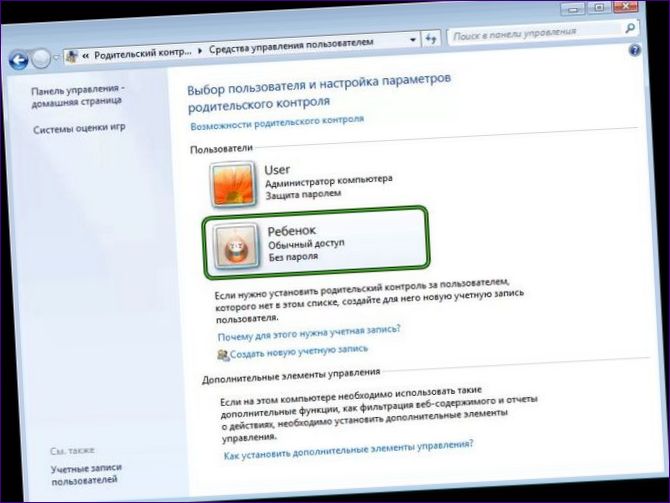
Jeśli blokujesz strony nie dla siebie, ale dla swoich dzieci, lepiej skorzystać z kontroli rodzicielskiej. Niewiele osób zdaje sobie sprawę, że Windows 10 zawiera tę funkcję! Również w tym przypadku istnieje tzw. czarna lista. Ograniczenia zostaną zastosowane tylko do profilu dziecka. Jeśli jesteś zalogowany na swoje główne konto, będziesz mógł bez problemu odwiedzać strony znajdujące się na czarnej liście.
Oto jak to zrobić dla systemu Windows 10. Wcześniejsze wersje systemu operacyjnego również mają możliwość blokowania stron internetowych, ale procedura może być nieco inna.
Postępuj więc w następujący sposób:
-
Przejdź do Start.
-
Kliknij na przycisk „Ustawienia”, który wygląda jak koło zębate.
-
Tutaj musisz przejść do sekcji „Konta”.
-
Następnie przejdź do „Twoje dane”. Upewnij się, że jesteś zalogowany przy użyciu głównego konta Microsoft – na ekranie powinien być widoczny Twój adres e-mail. Jeśli nie, zaloguj się. Lub zarejestruj takie konto, jeśli do tej pory tego nie zrobiłeś.
-
Jeśli to jest OK, wybierz „Rodzina i inni” z paska bocznego.
-
W tej części należy kliknąć na „Dodaj członka rodziny”.
-
Dodaj konto dziecka w wyświetlonym oknie dialogowym. Jest to proste, wystarczy postępować zgodnie z podpowiedziami systemu. Zauważ, że w procesie będziesz musiał połączyć dowolne konto e-mail z tym jednym.
-
Teraz musisz wrócić do menu Rodzina i inne osoby. Tutaj należy kliknąć przycisk „Zarządzaj ustawieniami rodzinnymi przez internet”. Jeśli kontynuowałeś pracę z poprzednimi wersjami systemu Windows, zostaniesz przeniesiony na oficjalną stronę firmy Microsoft. Tutaj musisz się zalogować, a następnie możesz przejść do sekcji „Rodzina”. Tutaj powinieneś zobaczyć nowo utworzony profil dziecka. Kliknij na znajdujący się obok przycisk „Ogranicz zawartość”.
-
Pojawi się kilka ustawień. Przewiń stronę w dół. Przejdź do sekcji „Przeglądanie stron internetowych”. Tutaj włącza się automatyczne blokowanie stron internetowych. Wszystko, co musisz zrobić, to aktywować pole wyboru w pobliżu „Blokuj nieważne strony internetowe”. W tym przypadku będziesz polegał na bazie danych Microsoft. Jeśli chcesz ograniczyć dostęp tylko do niektórych stron, użyj sekcji „Zawsze odmawiaj”. Tutaj możesz ręcznie dodać adresy URL niechcianych stron.
Należy zdawać sobie sprawę z jednego ograniczenia. Strony będą blokowane tylko w Internet Explorerze i Microsoft Edge. Jednak wszystkie inne przeglądarki będą całkowicie wyłączone w profilu dziecka.
Używanie specjalnego oprogramowania

Możliwe jest również blokowanie stron internetowych za pomocą specjalnego oprogramowania. Jest to najbardziej istotne, jeśli blokada jest wymagana w godzinach pracy. Można go łatwo usunąć wieczorem. Obecnie istnieje wiele takich programów. Pierwszym narzędziem, które polecamy jest Cold Turkey. To narzędzie jest darmowe. Posiada podstawową funkcjonalność, ale dla wielu osób jest wystarczająca. Możesz wprowadzić adresy URL kilku stron, a następnie określić, na jak długo chcesz zablokować dostęp do nich. Co ciekawe, do momentu upływu czasu nie można cofnąć blokady.
Istnieje również płatna wersja Cold Turkey. Jego główną różnicą jest możliwość blokowania nie tylko stron, ale i aplikacji – mogą one rozpraszać w pracy. Koszt tego programu to 2449 Zlotykhli.
Blokowanie stron w systemie Mac OS
Jeśli masz komputer z systemem Mac OS, możesz również użyć pliku hosts. Algorytm będzie podobny, tylko sam plik będzie znajdował się w innym miejscu. Żadna przeglądarka nie będzie w stanie otworzyć strony, jeśli nie usuniesz jej adresu URL z pliku hosts.
-
Pierwszą rzeczą, którą musisz zrobić, jest uruchomienie narzędzia „Terminal”. Znajduje się on w Finder – Aplikacje – Narzędzia – Terminal.
-
Tutaj należy wpisać polecenie „sudow/cp/etc/hosts /etc/hosts-original” (bez cudzysłowu), a następnie naciśnij Enter.
-
W tym momencie powinno pojawić się pytanie o hasło do konta administratora. Wpisz go, a następnie ponownie naciśnij Enter.
-
Teraz wpisz polecenie „sudo nano /etc/hosts” (bez cudzysłowów). Naciśnij Enter. W zależności od wersji systemu operacyjnego może być konieczne ponowne wprowadzenie hasła.
-
Wreszcie, masz dostęp do samego pliku hosts. Możesz zacząć go edytować.
Podobnie jak w przypadku systemu Windows, przejdź do sedna sprawy. Tutaj możesz zdefiniować adresy URL stron, które chcesz zablokować. Każdy adres URL powinien być poprzedzony 127.0.0.1 i spacja. Jeśli chodzi o sam adres URL, powinien on być pozbawiony
Kiedy skończysz dodawać strony do pliku hosts, naciśnij Control+X. W ten sposób wydobędziesz z pliku. Aby zmiany weszły w życie, należy ponownie uruchomić komputer. Aby odblokować strony należy zrobić to samo – po prostu usunąć je z pliku hosts.
W systemie Mac OS jest też „kontrola rodzicielska”. Dzięki temu dziecko nie będzie miało dostępu do stron dla dorosłych. Oczywiście, musi mieć własne konto. Jeśli chodzi o rodzica, to będzie on miał całkowicie nieograniczony dostęp do stron.
W tym przypadku Twoje działania powinny wyglądać następująco:
-
Otwórz menu Apple, a następnie przejdź do „Preferencji systemowych”.
-
Przejdź do podsekcji „Kontrola rodzicielska”.
-
Dodaj nowe konto dla swojego dziecka. Aby to zrobić, musisz najpierw przekształcić konto, którego używasz w konto nadrzędne.
-
Po utworzeniu nowego profilu, kliknij na niego, a następnie przejdź do zakładki „Web”.
To wszystko, teraz możesz dodać strony do swojej czarnej listy. Wszystkie przestaną być dostępne w profilu dziecka. Można również całkowicie ograniczyć dostęp do Internetu, dając dostęp tylko do niektórych zasobów sieciowych. W tym celu należy przełączyć na „Zezwalaj na dostęp tylko do następujących stron internetowych”, a następnie nacisnąć przycisk „Konfiguracja”.
Podobnie jak w przypadku systemu Windows, można również blokować strony internetowe za pomocą oprogramowania innych firm. Jest niezbędny w zastosowaniach, w których blokowanie dostępu jest wymagane tylko przez krótki okres czasu. Powinieneś się zgodzić, że edytowanie pliku hosts każdej nocy jest niezwykle uciążliwe.
Zalecamy zainstalowanie SelfControl. To narzędzie oferuje łatwy do opanowania interfejs. Również nie może pomóc, ale proszę o rozpowszechnianie go bezpłatnie. Zablokuje on określone przez Ciebie strony na określony czas. Do czasu wygaśnięcia timera, strony nie będą otwierane. Nawet ponowne uruchomienie komputera nie pomaga. Co więcej, nawet odinstalowanie narzędzia nic nie da!
Możesz również skorzystać z darmowej wersji Cold Turkey, która jest dostępna również na Mac OS.
Wniosek
Miłą rzeczą w przypadku producentów routerów jest to, że już od dłuższego czasu implementują oni w swoich urządzeniach jakieś metody blokowania stron internetowych. Jest to najlepszy sposób na pozbycie się ich – odwiedzanie zasobów internetowych staje się niemożliwe dla wszystkich gadżetów w sieci domowej. Możliwe jest również blokowanie stron internetowych za pomocą specjalnych programów lub narzędzi wbudowanych w system operacyjny. Krótko mówiąc, wystarczy wybrać najbardziej dogodny sposób.

Jak mogę zablokować witrynę na moim komputerze z systemem Windows lub Mac OS? Potrzebuję pomocy w ustaleniu kroków, które muszę podjąć, aby zablokować dostęp do niepożądanych stron internetowych. Czy istnieje program, który mogę zainstalować lub jakieś ustawienia sieciowe, które mogę skonfigurować, aby zapobiec dostępowi do tych witryn? Dziękuję za wszelką pomoc!
Jak zablokować dostęp do witryny na komputerze z systemem Windows lub Mac OS? Czy istnieje prosty sposób na zabezpieczenie swojego komputera przed wchodzeniem na niechciane strony internetowe? Proszę o poradę w tej sprawie. Dziękuję!